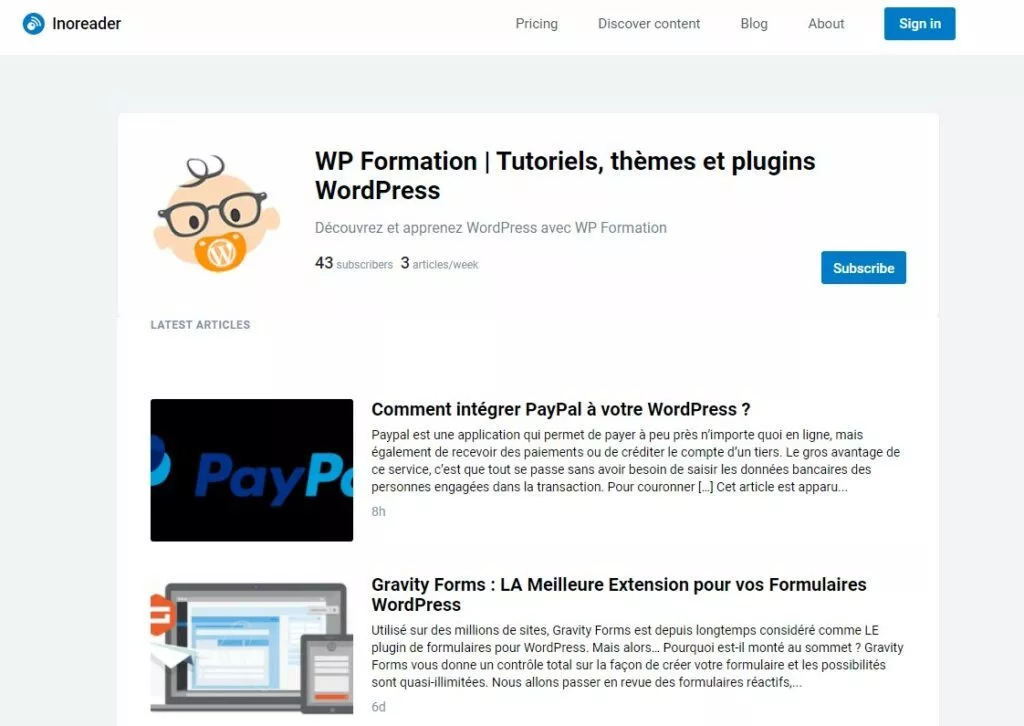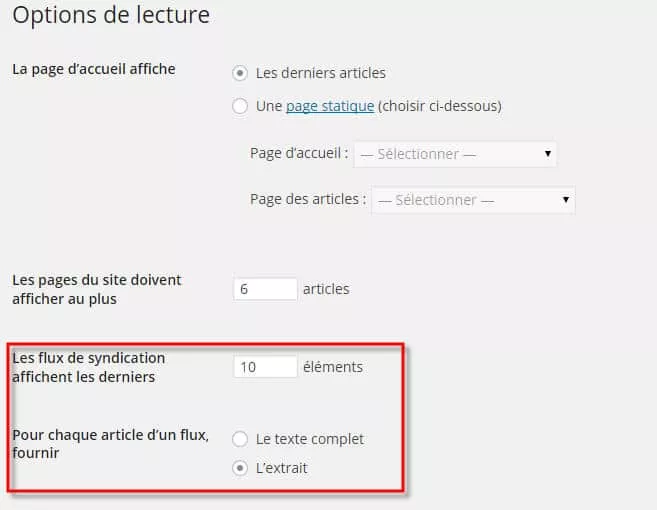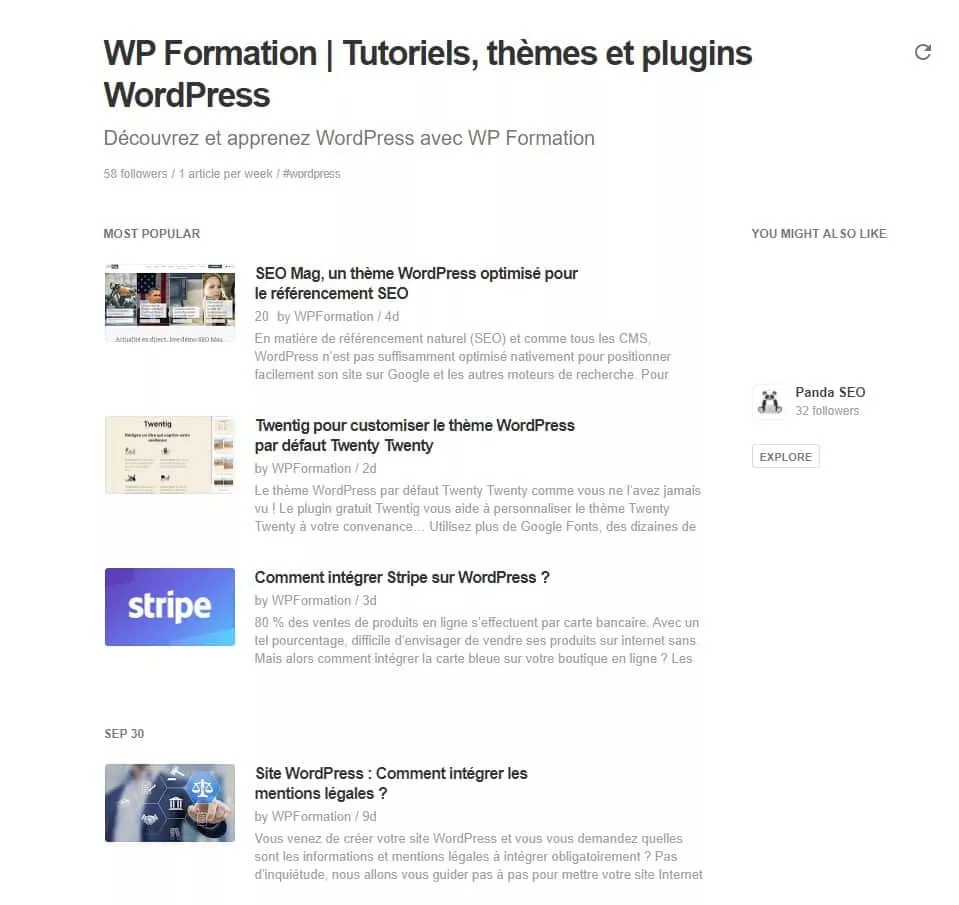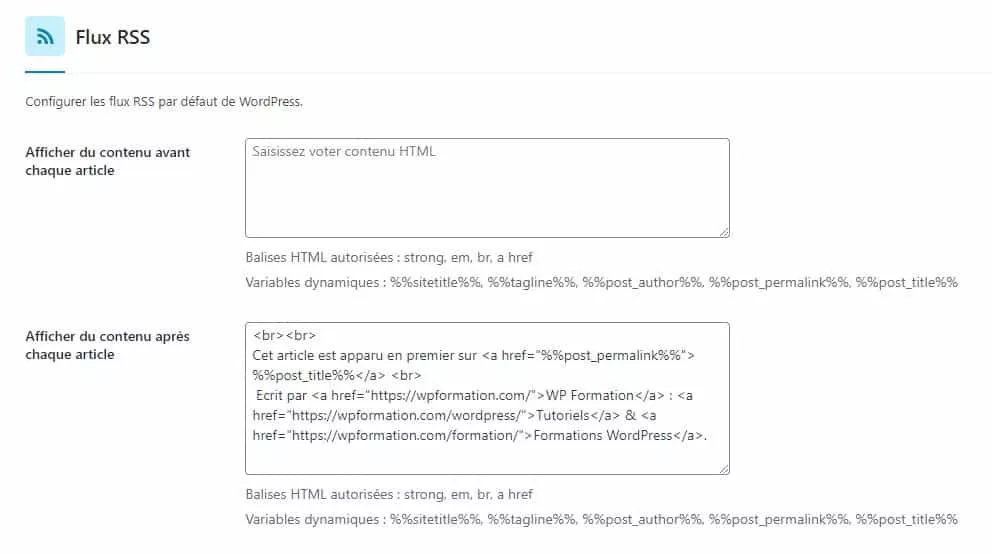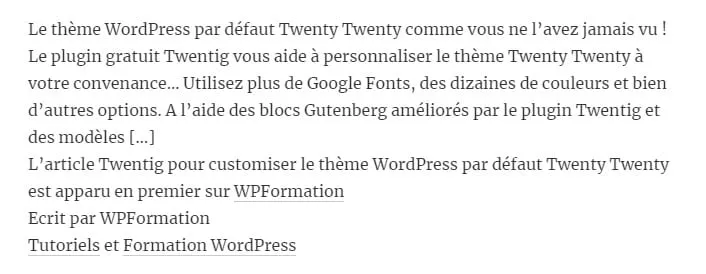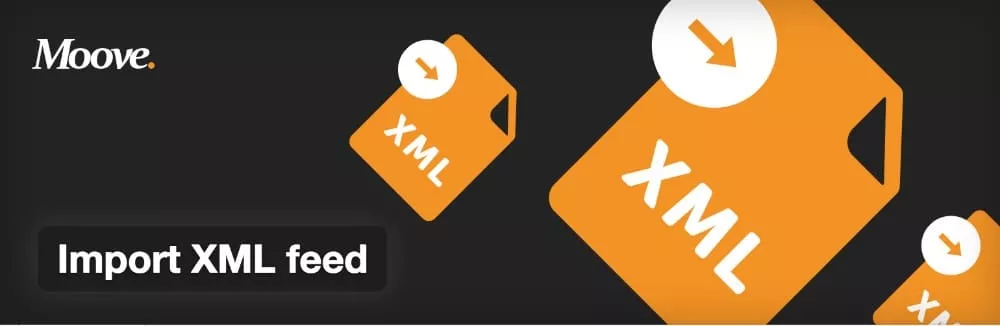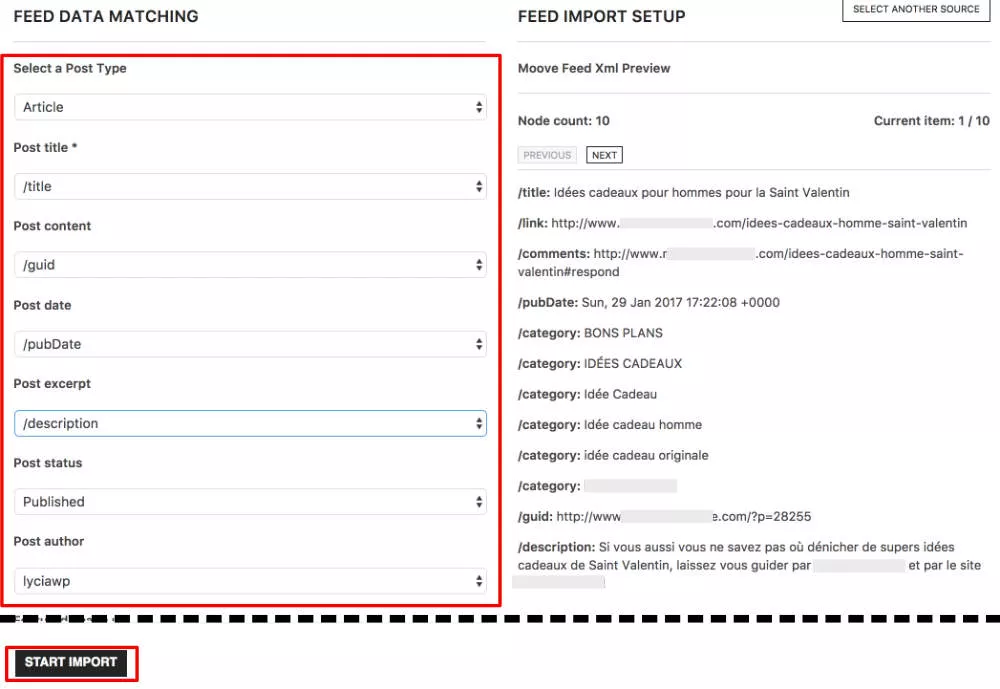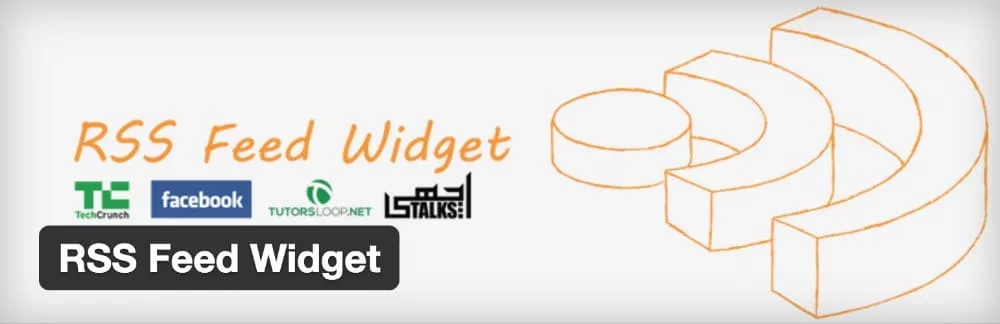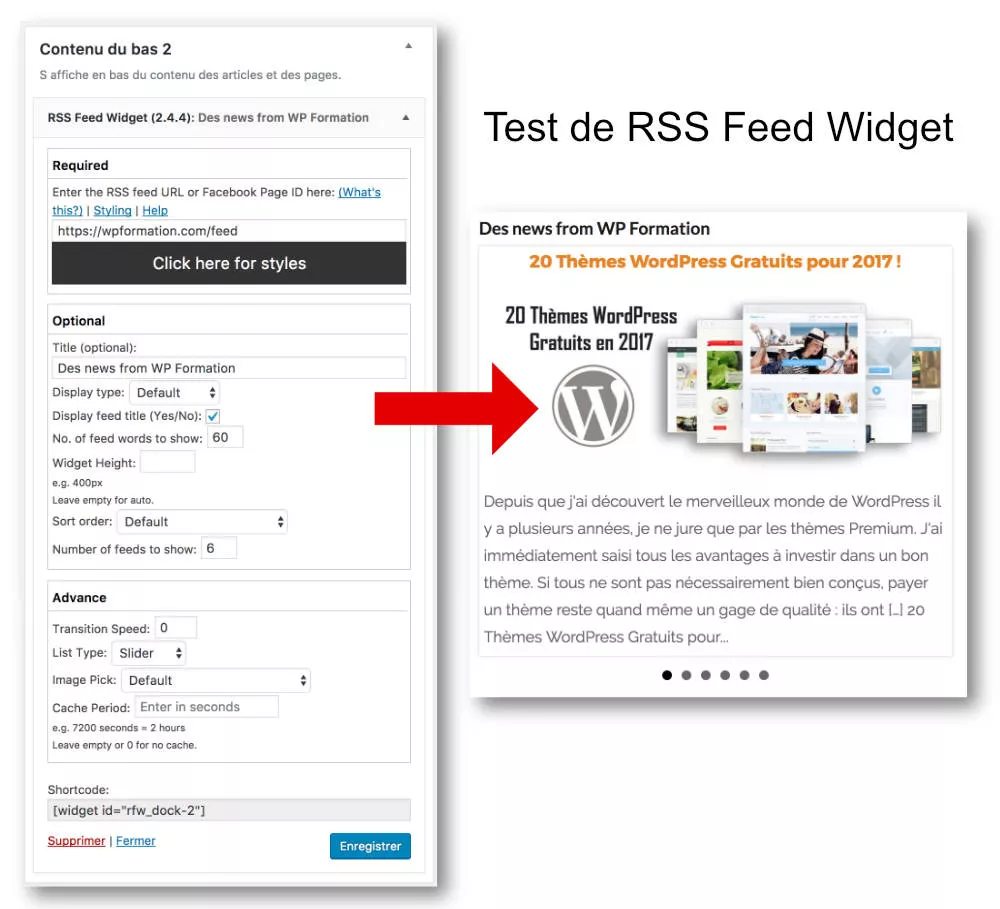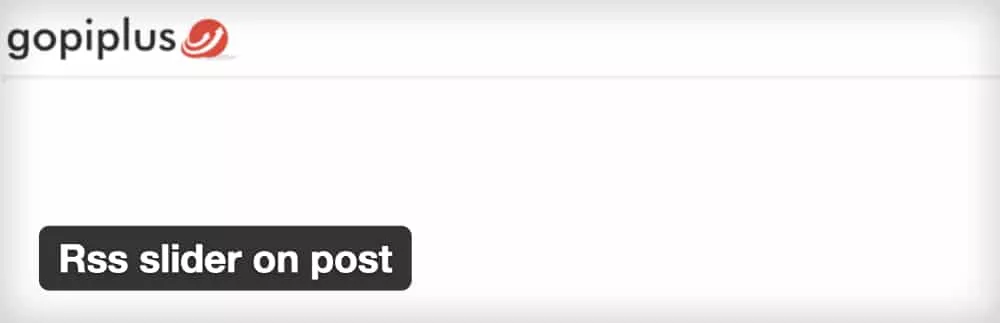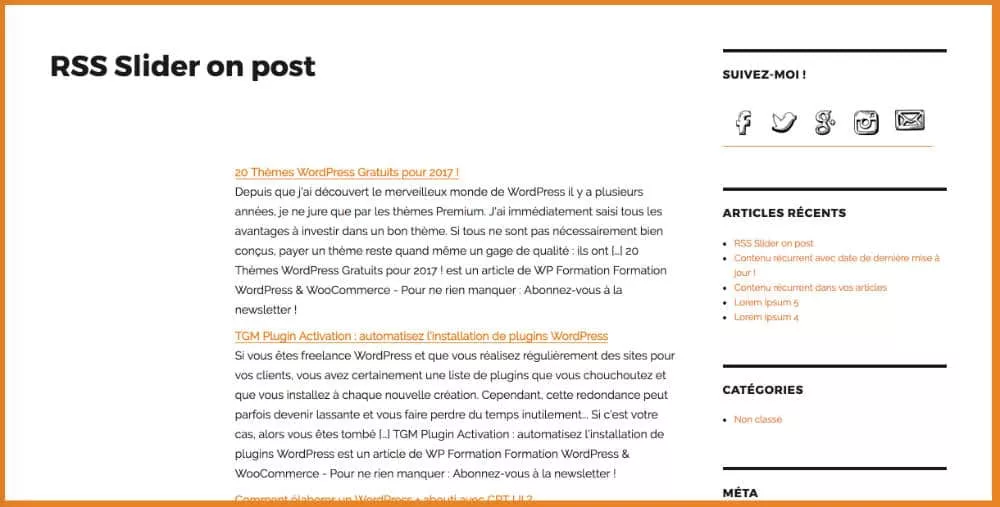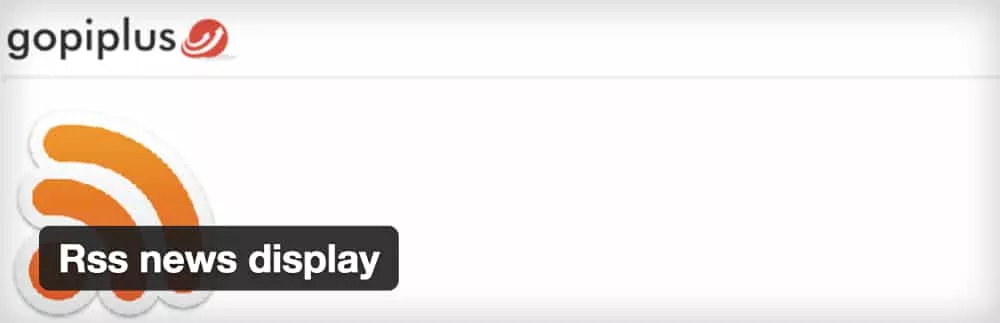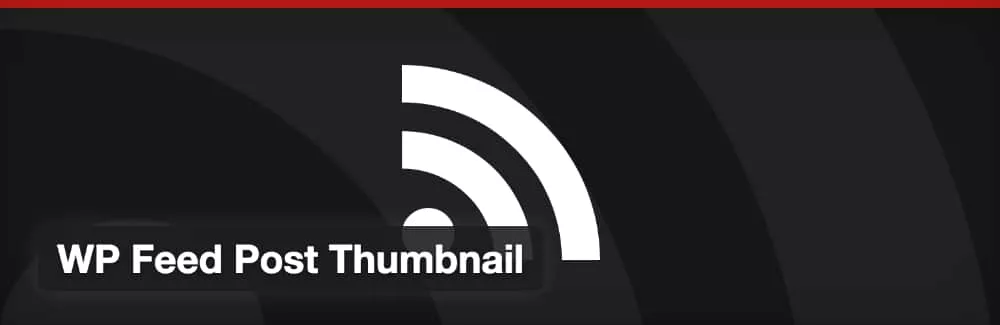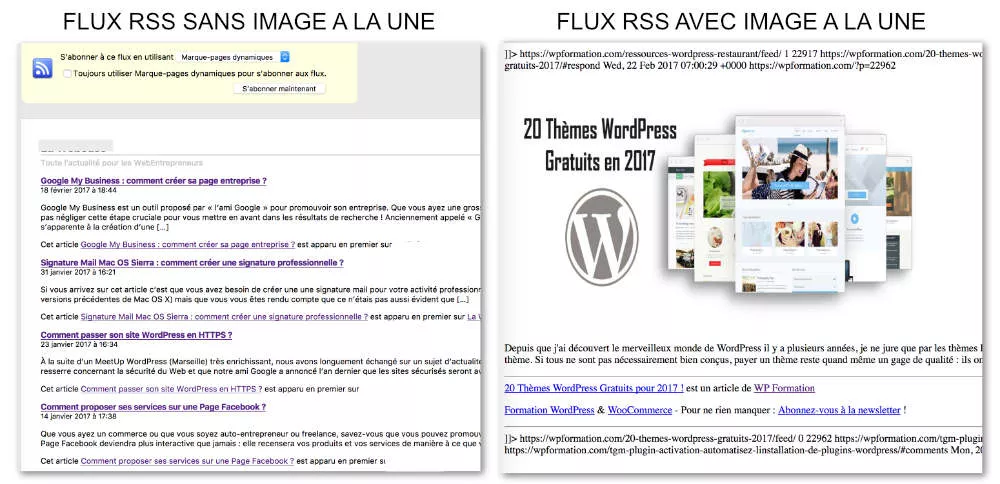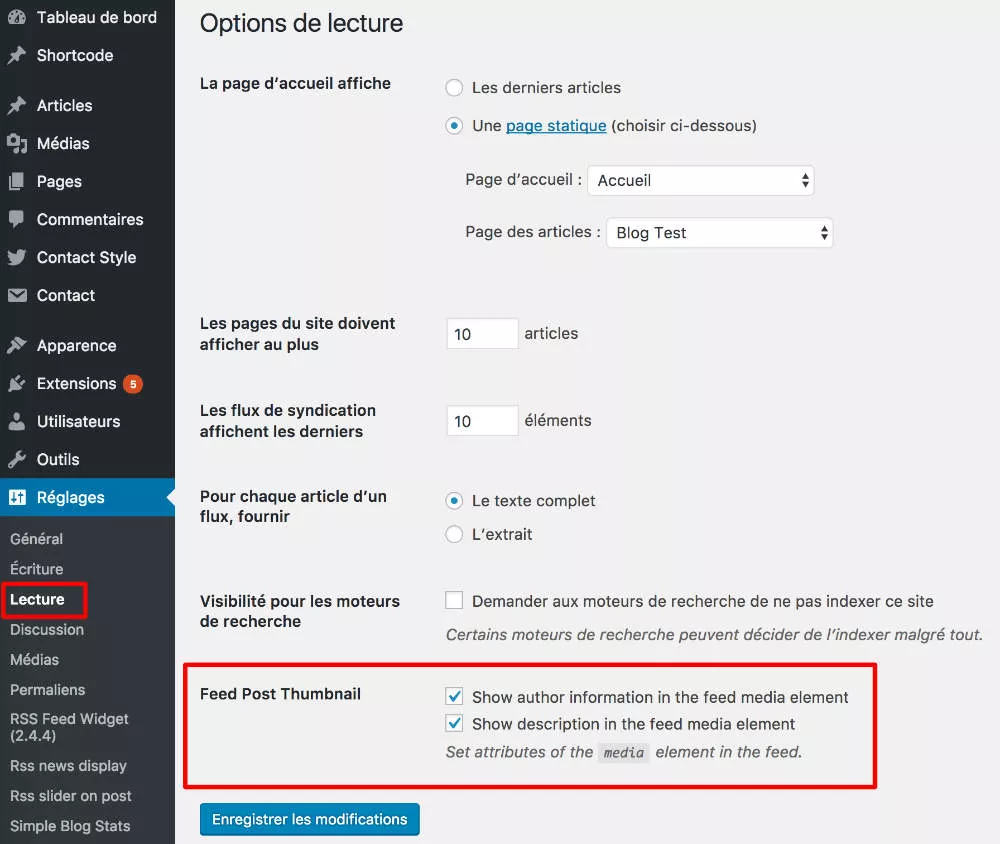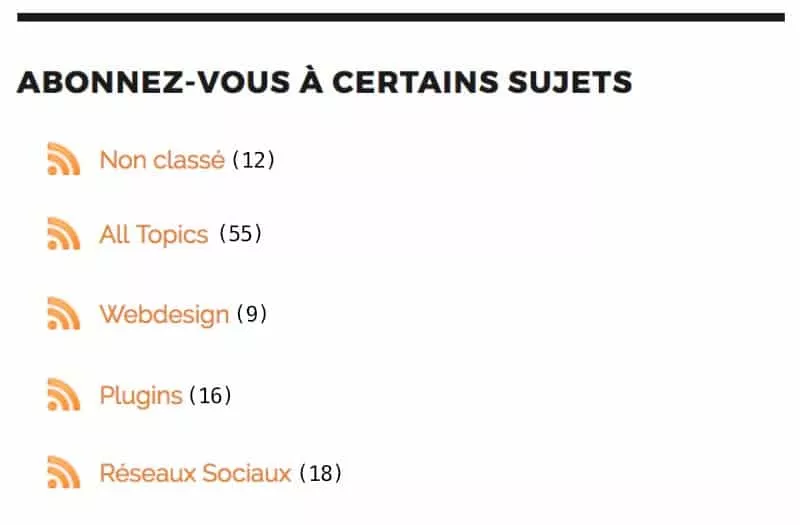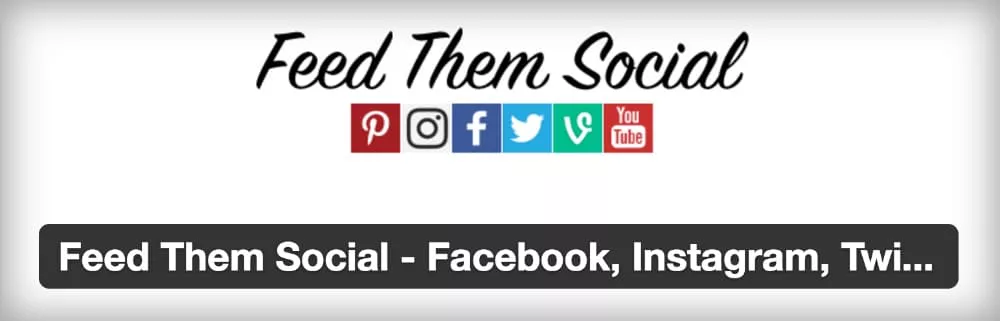RSS pour “Really Simple Syndication” est une famille de formats de données utilisés pour la syndication de contenu Web.
Un flux RSS est une ressource Web dont le contenu est généralement produit automatiquement, en fonction des mises à jour d’un site Web. Les flux RSS sont souvent utilisés par les sites d’actualité et les blogs pour présenter les titres des dernières informations consultables en ligne. (source: fr.wikipedia.org/wiki/RSS)
Vous pourrez agréger ce flux avec d’autres flux d’informations (provenant d’autres sites). De cette manière, vous avez une multitude d’informations sur une seule et même page (pour cela, j’utilise personnellement Feedly).

A quoi sert un flux RSS ?
Il s’agit d’un moyen simple et pratique d’être alerté en permanence sur un domaine d’actualité qui vous intéresse. Les fils s’actualisent automatiquement et en permanence, sans que vous soyez obligé de vous connecter sur vos sites d’informations préférés.
Prenons un exemple pour illustrer le propos, vous lisez régulièrement 10 sites web, ces derniers diffusent généralement leurs news sous forme de flux, le RSS vous permet de vous “abonner” à leurs publications, ainsi en regroupant les flux de tous les sites web auxquels vous êtes abonné dans un lecteur unique, vous recevrez en temps réel les informations de toutes ces sources en un seul et même endroit !
Plus besoin de visiter chaque site, d’attendre le chargement des pages, d’atteindre les rubriques. Une fois abonné, vous recevrez régulièrement une liste des titres d’articles envoyés à votre lecteur RSS (agrégateur de flux).
Présentation des flux RSS générés par WordPress.
Même si vous ne modifiez pas fondamentalement ces flux, vous aurez une connaissance plus approfondie de WordPress et peut-être qu’un jour, vous vous souviendrez de cet article !
L’URL du flux de tout WordPress qui se respecte est /feed/.
Ce qui donne généralement https://monsitewordpress/flux/.
Par défaut, WordPress génère automatiquement beaucoup de flux RSS sur votre site. Je vais essayer de vous donner ci-dessous quelques exemples :
- Contenu principal de votre site : https://wpformation.com/feed/
- Catégories ou étiquettes : https://wpformation.com/formation/feed/
- Commentaires : https://wpformation.com/comments/feed/
- Archives par années, mois, jour : https://wpformation.com/2014/feed/
- Une requête particulière : https://wpformation.com/search/wordpress/feed/
En plus des ces différentes sources, vous pourrez avoir différents formats si vous remplacez le mot feed par atom ou encore RDF.
Pour résumer la différence entre ces différents formats, RSS 2.0 est très simple, Atom est complexe, mais beaucoup plus précis, car il permet un meilleur traitement des données et pour finir, RDF ou RSS 1.0 se situe entre RSS 2.0 et Atom. Je vous invite à consulter cet article sur les différents formats de flux RSS.
Si vous essayez les différents liens RSS ci-dessus, vous verrez qu’ils ne sont pas tous fonctionnels. Il est possible de faire beaucoup de configurations avec les flux RSS générés par WordPress.
Les fonctions de base dans WordPress pour configurer ses flux
Avant de trop rentrer dans le technique, WordPress propose quelques options dans les réglages qui permettent de modifier le flux RSS.
Pour cela, depuis le menu, direction réglages, puis lecture.
Vous avez notamment ces deux options :
- Nombre d’éléments affichés dans le flux : trouvez un juste milieu pour ne pas paraître trop pauvre et ne pas noyer vos lecteurs sous des tonnes d’articles.
- Affichage de l’extrait ou de l’article complet : si vous affichez l’article complet, les gens viendront moins sur votre site car ils auront déjà toute l’information, mais vous liront davantage.
Modifier en profondeur les flux RSS générés par WordPress
Les flux RSS ne sont pas stockés dans la base de données, mais bien générés dynamiquement. Pour cela, WordPress utilise des fichiers modèles (template).
Par exemple, pour le flux RSS des articles, WordPress va utiliser le modèle /wp-includes/feed-rss2.php. Pour les commentaires, il utilisera le fichier /wp-includes/feed-rss2-comments.php
En plus de cela, WordPress utilise quelques fonctions qui sont déclarées dans le fichier /wp-include/feed.php. Dans ce fichier, vous retrouverez notamment :
- La fonction qui récupère le titre du blog
- L’affichage du contenu
- L’affichage des différents liens vers l’article, vers les commentaires,…
Enfin, sachez que vous pourrez en plus de cela créer vos propres flux RSS. Imaginons par exemple que vous souhaitez avoir dans un flux les derniers articles mis en vente, vous pourrez avec un eu de connaissances techniques mettre en place ce flux.
Ajouter les images à la une de vos articles dans le flux
Par défaut, les flux RSS WordPress n’incluent pas les images à la une de vos articles. Nous allons ici vous expliquer comment ajouter quelques lignes de code pour que le problème soit réglé. Dans le fichier functions.php de votre thème WordPress, ajoutez les lignes suivantes :
/** FLUX RSS AVEC IMAGES */
function rss_post_thumbnail($content) {
global $post;
if(has_post_thumbnail($post->ID)) {
$content = '<p>' . get_the_post_thumbnail($post->ID) .
'</p>' . get_the_excerpt();
}
return $content;
}
add_filter('the_excerpt_rss', 'rss_post_thumbnail');
add_filter('the_content_feed', 'rss_post_thumbnail');Au passage, ce bout de code permettra de ne pas afficher le contenu intégral de vos articles dans le flux RSS grâce à la fonction get_the_exerpt() en lieu et place de get_the_content().
Ce qui vous donne ceci une fois intégré (vue sur Feedly du flux RSS de WPFormation) :
Modifier le texte de vos flux RSS WordPress
Vous pouvez aussi modifier, en partie, le texte du haut et le texte du bas de vos flux WordPress par défaut. De nombreux plugins de SEO permettent cette fonctionnalité, ici un exemple avec le plugin SEOPress :
Ce qui vous donne ceci une fois configuré dans le flux :
7 plugins pour afficher vos flux RSS WordPress
Faisons un tour d’horizon des meilleurs plugins WordPress pour votre flux RSS…
Import XML feed
Import XML feed est un plugin gratuit disponible sur le répertoire officiel de WordPress qui vous permettra d’importer le contenu d’un flux RSS d’un point A vers un point B, même site le flux en question provient d’un site qui ne vous appartient pas ! La procédure est assez simple : après avoir installé le plugin, vous accèderez aux paramètres via l’onglet Réglages > Moove feed importer.
À partir d’ici, vous pourrez choisir la provenance entre une URL ou un UPLOAD afin de définir vos options d’importation telles que le choix entre les posts, les pages ou les “custom posts” ainsi que les informations associées comme le titre, la date, la miniature (thumbnail), la catégorie, la description, l’url d’origine etc…
Attention, il s’agit bien d’un IMPORT, ce qui signifie que chaque post sera créé dynamiquement au sein de votre site WordPress : toutes les catégories et les articles et/ou pages seront créés dans votre back-office, avec comme contenu le “GUID” (Globally Unique Identifier) de l’article d’origine. L’article importé contiendra le lien vers l’article d’origine ainsi que la mention “apparu en premier sur www….”
RSS Feed Widget
RSS Feed Widget est également un plugin gratuit qui vous permettra de faire apparaître n’importe quel flux au sein de votre site WordPress sous forme d’un widget que vous pourrez placer dans votre sidebar, votre pied de page ou même à l’intérieur d’un article ou d’une page.
Une fois le plugin installé, c’est dans l’onglet Réglages > RSS feed widget que vous trouverez un simple choix pour définir la taille de l’image (thumbnail) des articles en provenance du flux RSS que vous définirez ultérieurement…
Ensuite, tous les autres réglages se gèreront, comme n’importe quel widget, depuis l’onglet Apparence > Widget. Vous pourrez saisir l’adresse URL du flux RSS de votre choix et également opter pour diverses possibilités de présentation comme le carrousel, la liste, le descriptif etc… Un shortcode sera alors créé afin d’insérer ce widget où vous le souhaitez (article, page etc…). De plus, ce widget pourra être customisé à l’aide de l’extension Chameleon (offrant toutefois une customisation un peu sommaire).
RSS Slider on Post
Vous trouverez RSS Slider on Post sur le répertoire officiel des plugins. Lui aussi permet d’afficher, dans son site WordPress, le flux RSS provenant d’un site externe (ou même le votre) mais d’une façon très discrète… Pas de fioritures, pas d’images à la une ! Sa particularité est de proposer une “fenêtre” faisant défiler automatiquement les articles (titre + description) contenus dans le flux.
En trois ou quatre clics vous pourrez définir ses réglages et le faire apparaitre où bon vous semble. Une fois installé, rendez-vous à l’onglet Réglages > Slider on Post, faites votre choix selon 4 types de présentations prédéfinis puis enregistrez. Enfin, pour faire apparaître le flux RSS, il vous suffira d’insérer le shortcode suivant : [rss-slider-on-post setting=”1″] (le “1” pouvant être modifié en fonction de votre choix de présentation).
RSS News Display
RSS News Display est “le cousin” de RSS Slider on Post, tous deux créés par le même développeur… La différence étant que vous pourrez paramétrer jusqu’à 5 flux RSS et définir une présentation différente pour chacun d’entre eux. Pour lui aussi pas de superflu, pas d’images, pas de descriptions, juste l’essentiel : le titre et le lien des articles contenus dans le flux RSS… Une fois installé, c’est également du côté de l’onglet Réglages > Rss News Display que vous devrez vous rendre pour saisir le diverses URL. Ensuite, pour les faire apparaître dans un article, vous utiliserez le shortcode [rss-news-display setting=”1″].
WP Feed Post Thumbnail
Il faut savoir qu’un flux RSS est généralement présenté de manière très basique, pas très jolie même ! Et bien grâce à WP Feed Post Thumbnail, vous allez pouvoir le rendre un peu plus attractif grâce à l’insertion de “l’image à la une” contenue dans votre article (si toutefois vous utilisez cette fonction). Regardez la différence entre un flux qui utilise l’affichage de la vignette et celui qui ne l’utilise pas :
De plus WP Feed Post Thumbnail est très léger et n’ajoute que deux options à cocher que vous trouverez en bas de page de l’onglet Réglages > Lecture.
Cette fonctionnalité offerte par le plugin WP Feed Post Thumbnail peut-être facilement remplacée par l’ajout d’un petit bout de code dans le fichier functions.php de votre thème (enfant de préférence). Pour cela, je vous invite à lire cet article de WP Beginner.
Category Specific RSS Feed Subscription
Category Specific RSS vous permettra de présenter un menu proposant au visiteur de s’abonner aux différents types de flux que propose votre site WordPress en plus de votre flux habituel. Cela est idéal si votre site couvre différents types de sujets et que, par conséquent, vous classez vos articles dans diverses rubriques (catégorie). L’internaute pourra alors s’abonner seulement au flux qui l’intéresse.
Les réglages sont très simples : une fois le plugin installé, rendez-vous à l’onglet Réglages > Category Specific RSS dans lequel vous pourrez paramétrer jusqu’à 8 flux RSS différents ainsi que quelques autres options…
Ensuite, pour afficher le menu, vous aurez trois possibilités :
- Glissez le widget nommé Category Specific RSS dans votre sidebar (ou pied de page) depuis le menu Apparence > Widget
- Insérez le shortcode [category_specific_rss_menu] n’importe où dans vos articles ou vos pages
- Si vous développez votre propre thème ou votre propre template de page, vous pourrez l’inclure grâce à la fonction PHP suivante : <?php echo show_rss_menu(); ?>
Feed Them Social
Feed Them Social est un plugin freemium qui vous permettra de faire apparaître vos flux de réseaux sociaux sur votre site WordPress. Un peu à la manière d’un widget mais avec l’avantage que les flux générés par Feed Them Social s’intègrent parfaitement à votre thème : pas d’iframes ou de présentations disgracieuses !
Dans la version gratuite, vous pourrez utiliser vos flux provenant de Twitter, Facebook, Instagram et Pinterest ; pour Vine et Youtube, il faudra passer à la version payante. Certaines options sont disponibles qu’à partir de la version premium, qui permet également l’ajout de nombreux add-ons. Comptez environ 25$/an pour 1 site jusqu’à 100$/an pour 25 sites !
Pour voir le rendu visuel qu’offre ce plugin, visitez le site de démo.
Vous possédez un blog ? Alors soignez votre Flux !
Les quelques modifications proposées ci-dessus agrémentent l’expérience utilisateur et peuvent distinguer sensiblement votre flux d’un autre… Une image incite plus facilement à cliquer, vous pouvez aussi en profiter pour ajouter des liens vers vos réseaux sociaux, ajouter un copyright, un lien, etc.
N’oubliez pas qu’un flux RSS peut facilement générer des visites ainsi que des abonnements! Une fois en place, tout est automatique, il serait vraiment dommage de s’en priver, non?
Si vous avez envie de me suivre, cliquez sur le flux de WPFormation ;)